Index:
- Comment créer des copies de sauvegarde (Windows)
- Comment faire des copies de sauvegarde (Mac)
- Comment faire des copies de sauvegarde (Android)
- Comment faire des copies de sauvegarde (iOS)
Comment créer des copies de sauvegarde (Windows)
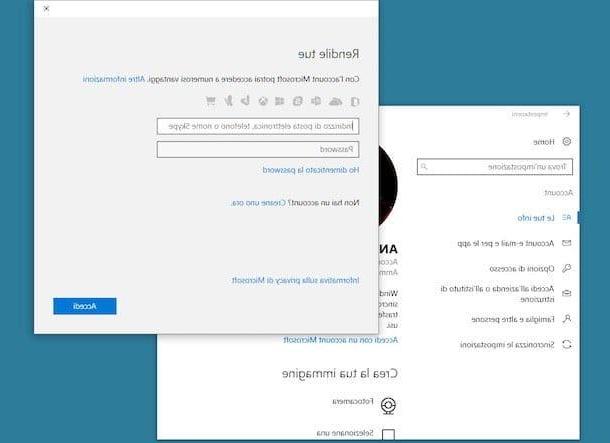
Sur les PC exécutant Windows, vous pouvez configurer la sauvegarde de votre appareil via l'outil Microsoft OneDrive. Ce service vous permettra de sauvegarder toutes vos données importantes, afin d'éviter de les perdre en cas de problèmes ou de dysfonctionnements de votre ordinateur. De plus, étant donné que la sauvegarde est en ligne, vous pourrez consulter vos fichiers depuis n'importe quel autre ordinateur.
OneDrive vous permet de synchroniser tous les paramètres de votre ordinateur en cours d'utilisation, afin de pouvoir les restaurer en cas de besoin. Vous pouvez également synchroniser les dossiers de votre choix afin d'avoir toujours vos fichiers dans le cloud à portée de main.
La première étape pour commencer à faire une sauvegarde avec OneDrive est d'avoir un compte gratuit Microsoft. Ce compte vous offre essentiellement 5 Go de stockage pour conserver toutes vos données.
De plus, si vous avez besoin de plus d'espace, vous pouvez passer à paiement de votre compte en ajoutant plus de Go, jusqu'à 1000 Go. Vous pouvez également souscrire à un forfait allant jusqu'à 5000 Go pour 5 utilisateurs. Dans tous les cas, les frais sont normaux : à partir de 2 € / mois pour le forfait de base, jusqu'à un maximum de 99 € / an, pour le forfait le plus conséquent disponible.
Avant de commencer à sauvegarder vos fichiers, vous devez associer un compte Microsoft à votre ordinateur. Si vous ne l'avez pas fait dès la première configuration, choisissez simplement un compte local, puis suivez la procédure que je vais vous montrer dans les prochaines lignes.
Ouvrez le menu Démarrer Windows (icône avec symbole du drapeau) qui se trouve en bas à gauche. Cliquez ensuite sur l'icône réglages que vous pouvez trouver dans le menu (symbole d'un engrenage).
Une fois la réglages, cliquez sur l'élément Compte (symbole d'un petit homme). Si vous n'avez jamais associé de compte Microsoft, vous trouverez le libellé Se connecter avec un compte Microsoft. Suivez ensuite la procédure à l'écran en saisissant votre email et le mot de passe associé à votre compte. Si vous avez activé la validation en deux étapes, déverrouillez l'accès en suivant les instructions à l'écran.

Il va maintenant falloir vérifier que tous les paramètres de synchronisation sont actifs, afin de s'assurer que les paramètres de votre ordinateur sont enregistrés dans le cloud.
De retour dans le nouveau réglages Windows et cliquez sur l'entrée Compte, suivi d'un clic sur l'élément Synchronisez vos paramètres, que vous pouvez trouver dans la barre latérale gauche. À l'article Paramètres de synchronisation, déplacez le levier de gauche à droite pour activer l'option. Si vous ne souhaitez synchroniser aucune option, vous pouvez choisir dans la liste ci-dessous ce qu'il faut garder actif et ce qu'il faut désactiver.
Il est maintenant temps de synchroniser vos fichiers avec OneDrive à la place. Assurez-vous que Microsoft OneDrive est installé sur votre ordinateur.
Vous pouvez vérifier cela s'il y a une icône à côté de l'horloge avec un symbole de bulle de dialogue. Vous pouvez également cliquer sur le bouton Démarrer et, dans la barre de recherche, tapez le mot onedrive. Le service du même nom devrait alors apparaître sur votre écran et cliquez dessus. Si vous n'avez pas OneDrive, téléchargez-le à nouveau à partir de ce lien.
Une fois que vous avez téléchargé OneDrive, faites un clic droit sur le symbole de bulle de dialogue que vous trouvez en bas à droite, près de l'horloge Windows. Sélectionnez ensuite l'article réglages et, à partir de la fenêtre qui apparaîtra, cliquez sur l'onglet Compte. Cliquez ensuite sur le bouton Ajouter un compte et effectuez la procédure à l'écran. De cette façon, vous aurez activé le partage de dossiers sur OneDrive. Si vous le souhaitez, vous pouvez sélectionner manuellement tous les dossiers à synchroniser.
Pour accéder aux dossiers en ligne, vous pourrez utiliser l'intégration OneDrive avec Explorateur Windows Les fenêtres. Ouvrez n'importe quel dossier Windows et, dans la barre latérale gauche, cliquez sur onedrive. Vous accéderez alors immédiatement à tous les fichiers de votre cloud.
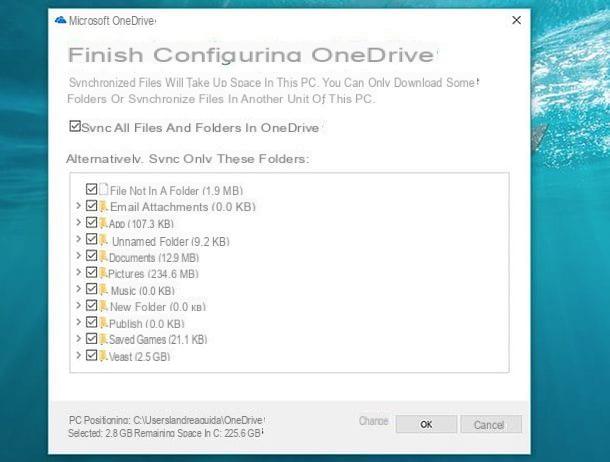
Une fois que vous avez téléchargé OneDrive sur votre ordinateur Windows, vous devrez vous connecter avec votre compte Microsoft : puis indiquez l'adresse e-mail et le mot de passe de celui-ci. Maintenant, il vous sera enfin demandé de configurer le client OneDrive.
Ce que je vous recommande, c'est de cocher tous les dossiers que vous souhaitez copier sur ce service de stockage en nuage. De cette façon, vous aurez une copie de sauvegarde toujours disponible en ligne.
Tous les fichiers et dossiers que vous avez synchronisés avec OneDrive seront également visibles sur votre ordinateur et se trouveront dans la section Fichier Esplora Les fenêtres. En cliquant sur le dossier onedrive à partir de la barre latérale, vous pouvez afficher les fichiers et également en ajouter d'autres manuellement : faites-les simplement glisser dedans.
Si vous souhaitez approfondir le sujet, je vous propose de lire cet autre guide à moi dédié au fonctionnement de OneDrive.
Comment faire des copies de sauvegarde (Mac)
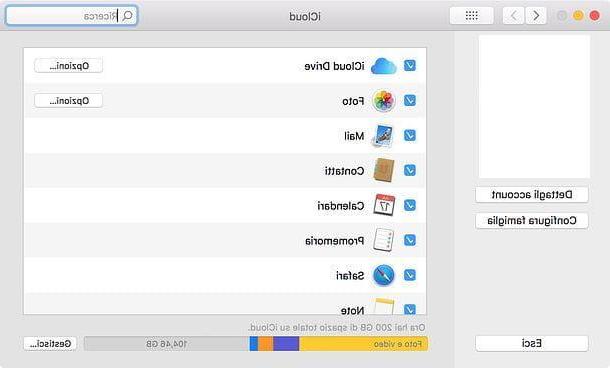
En revanche, sur les ordinateurs équipés du système d'exploitation macOS, le service iCloud Drive est disponible. Ce dernier vous permettra d'archiver d'une manière gratuit toutes vos données, jusqu'à un maximum de 5 Go d'espace. Cependant, vous pouvez le prolonger en souscrivant à un forfait en abonnement. Ce dont vous avez besoin pour profiter de cette sauvegarde est un identifiant Apple.
Fondamentalement, votre appareil macOS doit déjà être configuré pour la sauvegarde automatique lorsque vous configurez votre ordinateur pour la première fois. Dans tous les cas, je vais vous montrer comment vérifier que la procédure a été effectuée correctement sur votre appareil.
avril Préférences de système, grâce à son icône située dans la barre Dock (symbole d'engrenage). Cliquez ensuite sur l'entrée iCloud pour accéder aux paramètres de votre identifiant Apple.
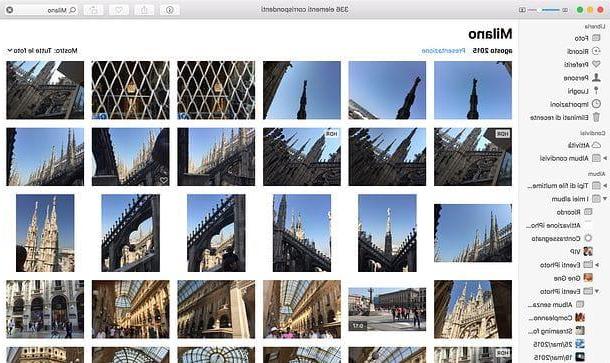
Dans la section de droite, vous pourrez voir tous les éléments à synchroniser. Si vous souhaitez désactiver la synchronisation pour un élément spécifique, décochez la case adjacente.
Cette synchronisation, cependant, ne vous permettra pas de sauvegarder les fichiers que vous avez sur votre ordinateur. Pour ce faire, vous devrez cliquer à la place Finder (icône avec un visage) puis, dans la barre latérale gauche, cliquez sur l'élément icloud lecteur.

Faites ensuite glisser vos fichiers dans ce dossier pour les synchroniser en ligne avec votre cloud et les trouver toujours disponibles.
Si vous souhaitez en savoir plus, je vous renvoie à mon guide où je vous parle du fonctionnement d'iCloud Drive.
Comment faire des copies de sauvegarde (Android)

Considérant qu'aujourd'hui nous sommes toujours en mouvement et que nous utilisons nos appareils mobiles de manière intensive, il est nécessaire que ceux-ci soient également protégés par une sauvegarde. Comme, comment? Je vais expliquer tout de suite. Les appareils Android, ainsi que ceux dotés d'un système d'exploitation iOS (dont je parlerai dans le paragraphe suivant), disposent d'une fonction de sauvegarde automatique des paramètres de l'appareil.
Vous l'aurez compris, la sauvegarde est donc un outil utile qui permet de restaurer toutes les données en cas d'urgence, ou de les récupérer, par exemple si vous avez remplacé un ancien appareil par un nouveau. N'oubliez pas de le faire, c'est également important pour votre appareil mobile.
Sur les appareils Android, ce système de sauvegarde est géré via un compte Google. Les fichiers multimédias, quant à eux, sont stockés via des applications toujours gérées par le géant de Mountain View.
En procédant dans l'ordre, je vais tout d'abord vous expliquer comment vérifier que la fonction de sauvegarde automatique est active sur votre appareil.
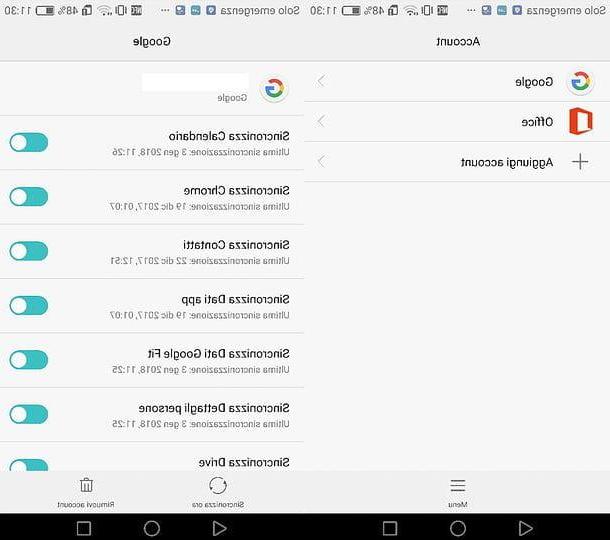
Atteindre le réglages d'Android (icône avec symbole d'un engrenage) et appuyez sur l'élément Compte. Si vous n'avez pas ajouté de compte Google, appuyez sur Ajouter un compte et suivez la procédure à l'écran. Sinon, appuyez sur l'élément Google puis appuyez sur votre compte.
Assurez-vous que tous les éléments sont actifs, afin que vous puissiez être sûr que chaque élément est synchronisé avec le cloud, avec la possibilité de restaurer à l'avenir.

Si vous souhaitez sauvegarder automatiquement tous vos éléments multimédias, tels que des photos et des vidéos dans la galerie de votre appareil, vous pouvez utiliser l'application Google Photos. En effet, cette application vous permet de faire des sauvegardes illimitées de tout votre contenu : vous ne risquerez plus de perdre vos souvenirs les plus importants ! Vous pouvez toujours en savoir plus sur ce sujet grâce à mon guide sur Google Photos.
Comment faire des copies de sauvegarde (iOS)
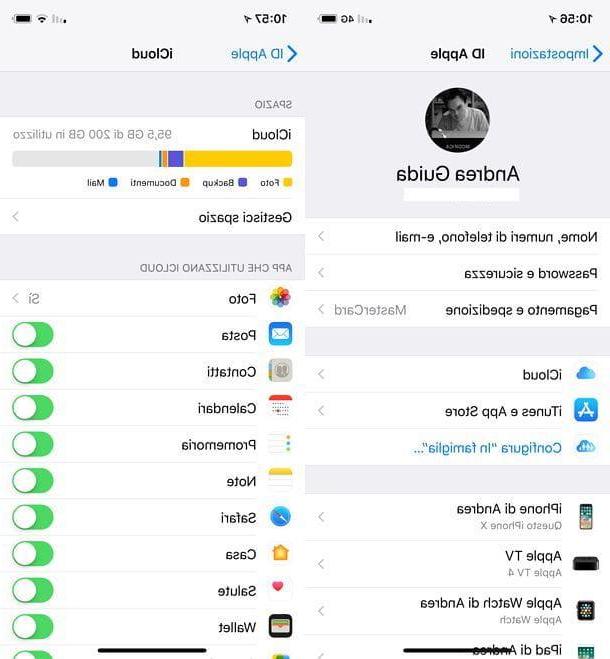
Sur les appareils avec iOS, la procédure est aussi simple que celle indiquée sur les appareils avec le système d'exploitation Android.
Encore une fois, pour profiter du service de sauvegarde automatique des données sur votre appareil, vous aurez besoin d'un identifiant Apple. Le service de sauvegarde dans le cloud est géré via iCloud, le même service dont je vous ai parlé précédemment pour les ordinateurs équipés du système d'exploitation macOS.
Même sur iOS, en fait, iCloud vous permet d'archiver libre fichiers et tous les éléments multimédias jusqu'à 5 Go d'espace. Vous pouvez toujours décider à tout moment d'étendre votre espace de stockage en créant un compte sur paiement.
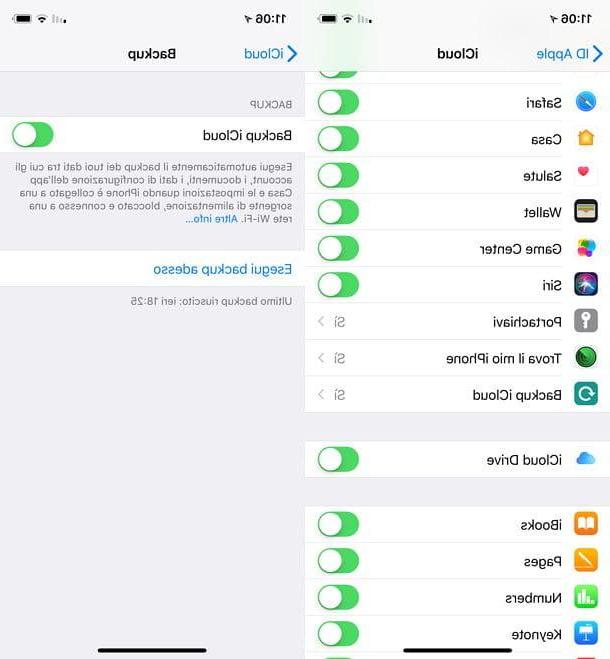
Cependant, contrairement à ce qui se passe avec Android, l'espace iCloud sera également utilisé pour la sauvegarde de vos éléments multimédias. Vous occuperez alors rapidement l'espace gratuit dont vous disposez, si vous prenez généralement beaucoup de photos et tournez beaucoup de vidéos.
Pour vérifier les éléments que vous avez synchronisés lors de la configuration initiale de votre appareil iOS, cliquez sur l'icône réglages puis appuyez sur iCloud. Déplacez ensuite les leviers de gauche à droite en fonction des éléments que vous souhaitez synchroniser. De cette façon, vous aurez activé la synchronisation des données pour les entrées pertinentes.
Comment créer des copies de sauvegarde











